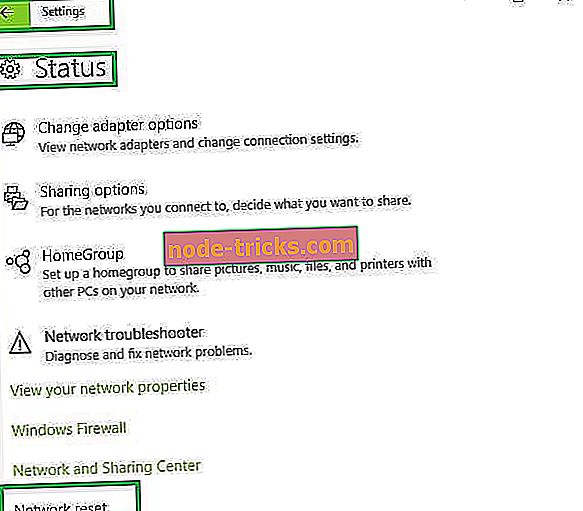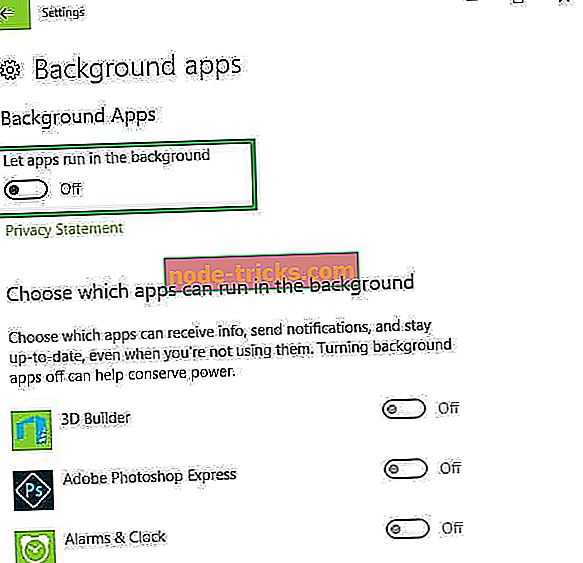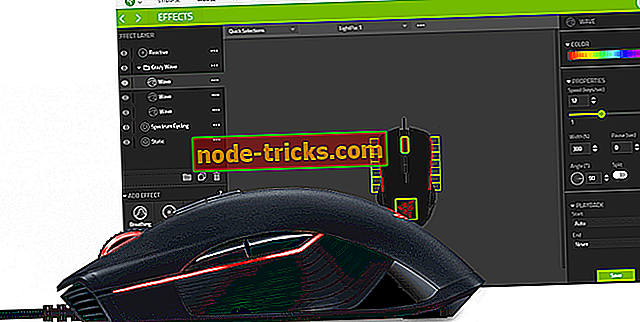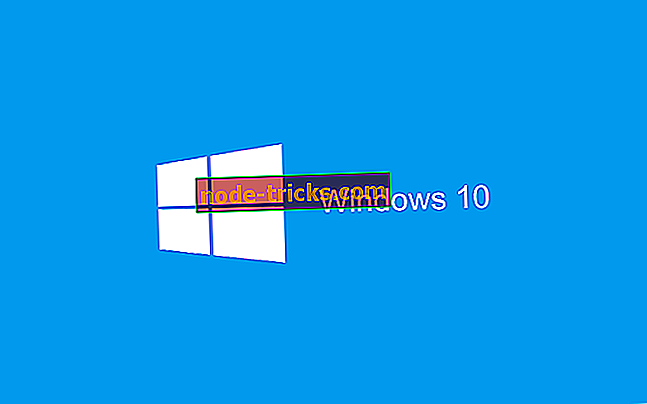Miten korjata tavallisia NBA 2K18 -vikoja
NBA 2K18 on riippuvuutta aiheuttava koripallo-simulointipeli, joka tarjoaa pelaajille mahdollisuuden tulla maailman parhaiksi koripalloilijoiksi. Valitettavasti monet pelaajat ilmoittivat, että NBA 2K18 -pelien kokonaiskokemus jättää paljon toivomisen varaa. Peliin vaikuttaa lukuisia asioita, jotka vaihtelevat pienistä virheistä vakaviin ongelmiin, jotka estävät pelaajia pelaamasta peliä.
Jotta voit korjata joitakin NBA 2K18: n yleisimpiä ongelmia, olemme laatineet luettelon ongelmista, joiden pitäisi ratkaista nämä ongelmat nopeasti.
Korjaa NBA 2K18 -ongelmat
Ratkaisu 1 - Asenna uusimmat Windows-päivitykset
Varmista, että olet asentanut uusimmat Windows-päivitykset tietokoneellesi, jotta voit nauttia sileästä pelikokemuksesta.
Voit avata Windows Update -sivuston kirjoittamalla hakukenttään yksinkertaisesti “update”. Tämä menetelmä toimii kaikissa Windows-versioissa. Siirry sitten Windows Update -ohjelmaan, tarkista päivitykset ja asenna saatavilla olevat päivitykset.

Ratkaisu 2 - Asenna uusimmat näytönohjaimen päivitykset
Varmista, että olet asentanut uusimmat ohjaimet tietokoneeseen. Uusimpien optimointivarojen käyttö parantaa merkittävästi pelikokemustasi. Tarkista alla olevat linkit tarkistaaksesi, onko käytössäsi uusimmat grafiikkaohjaimet Windows-tietokoneessa:
- nvidia
- AMD
- Intel
Varmista myös, että käytät omistettua GPU: ta pelatessasi NBA 2K18: ta.
Ratkaisu 3 - Nollaa näytönohjainohjelmisto
Grafiikkakortit on varustettu omalla ohjelmistollaan: NVIDIA on mukana NVIDIA-ohjauspaneelissa ja AMD: ssä on Catalyst Control Center. Näiden kahden ohjelman avulla käyttäjät voivat määrittää profiileja, jotka voivat mahdollisesti häiritä NBA 2K18: ta. Kun palautat ne oletusarvoihin, voit sallia pelin hallita grafiikka-asetuksia.
NVIDIA-ohjauspaneelin nollaaminen:
- Napsauta työpöydällä hiiren kakkospainikkeella> valitse NVIDIA-ohjauspaneeli
- Siirry kohtaan 3D-asetusten hallinta> napsauta Palauta oletusasetukset.
AMD Catalyst Control Centerin palauttaminen
- Napsauta hiiren kakkospainikkeella työpöydälläsi> valitse Catalyst Control Center (alias VISION-keskus)
- Siirry kohtaan Asetukset> napsauta Palauta tehdasasetukset.
Ratkaisu 4 - Päivitä DirectX
DirectX on joukko työkaluja, joiden avulla pelit voivat työskennellä suoraan tietokoneen video- ja äänilaitteiden kanssa. Lisätietoja uusimmasta DirectX-versiosta ja sen asentamisesta on Microsoftin tukisivulla.
Ratkaisu 5 - Korjaa NBA 2K18 -tietokäyttäjätiedostojen korruptiota koskevat ongelmat
Jos sinua kehotetaan antamaan " Tiedosto on vioittunut " tai " Tiedosto puuttuu" virheitä Xbox One -laitteessa, tämä ratkaisu voi auttaa sinua. Tarkemmin sanottuna poistatte vioittuneet tiedostot konsolista ja haet ne sitten pilvestä.
- Siirry Dashboardiin> valitse NBA2k18
- Valitse Hallitse peli> siirry Tallennetut tiedot
- Tyhjennä varaustila
- Poistu ja siirry kohtaan Asetukset> valitse Kaikki asetukset
- Avaa järjestelmä> avaa Tallennus
- Valitse Tyhjennä paikalliset pelit> käynnistä Xbox One uudelleen
- Käynnistä Nba2k18 ja odota tiedostojen synkronointia. Kun tiedostot on synkronoitu, voit jatkaa peliäsi.
Pelin suorituskyvyn parantamiseksi ja hidastumisen, viiveiden, alhaisen FPS: n ja muiden ärsyttävien ongelmien poistamiseksi suosittelemme lataamaan Game Fire (ilmainen).
Voit korjata vioittuneiden tiedostojen ongelmat tietokoneessa myös varmistamalla pelitiedostojen eheyden Steamissa:
- Käynnistä tietokone uudelleen> käynnistä Steam
- Siirry Library-osioon> napsauta hiiren kakkospainikkeella NBA 2K18> valitse Ominaisuudet.
- Valitse Paikalliset tiedostot -välilehti> napsauta 'Varmista pelitiedostojen eheys' -painiketta.
- Odota, kunnes Steam lopettaa tehtävän> käynnistä peli uudelleen ja tarkista, jatkuuko ongelma.
Ratkaisu 6 - Korjaa rekisteri
Yksinkertaisin tapa korjata rekisteri on käyttää omistettua työkalua, kuten CCleaner. Älä unohda ensin varmuuskopioida rekisteriä, jos jotain menee pieleen.
Voit myös tarkistaa Microsoftin järjestelmätiedostojen tarkistusjärjestelmän tiedostojen korruption. Apuohjelma tarkistaa kaikkien suojattujen järjestelmätiedostojen eheyden ja korjaa tiedostoja, joissa on ongelmia. Voit suorittaa SFC-skannauksen seuraavasti:
1. Siirry Käynnistä> kirjoita cmd > napsauta hiiren kakkospainikkeella Komentorivi> valitse Suorita järjestelmänvalvojana

2. Kirjoita nyt sfc / scannow- komento

3. Odota, että skannaus päättyy ja käynnistä tietokone uudelleen. Kaikki vioittuneet tiedostot korvataan uudelleenkäynnistyksessä. Käynnistä NBA 2K18 uudelleen ja tarkista, jatkuuko ongelma.
Ratkaisu 7 - Käynnistä verkko uudelleen
Vaihtoehtoinen vaihtoehto on vaihtaa verkko manuaalisesti. Näyttää siltä, että jotkin online-tilat voivat joskus aiheuttaa tiedostojen vioittumista. Ratkaise ongelma noudattamalla seuraavia ohjeita.
PC:
- Avaa Asetukset-sivu valitsemalla Käynnistä> kirjoita "asetukset"> kaksoisnapsauttamalla ensimmäistä tulosta
- Siirry kohtaan Verkko ja Internet> Tila> selaa alas Verkkoasetukset
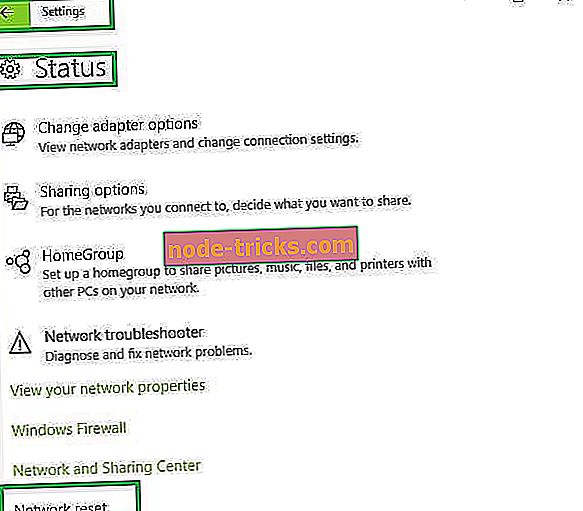
- Napsauta Reset now -näppäintä> vahvista valinta.
- Aseta verkko uudelleen.
Xbox One:
- Siirry kohtaan Asetukset> siirry Verkkoasetukset
- Valitse Unohda verkko tai Siirry offline-tilaan
- Sammuta konsoli ja irrota virtalähde
- Käynnistä Xbox One uudelleen
- Ota verkko käyttöön> käynnistä peli
Ratkaisu 8 - Poista taustasovellukset käytöstä
Joskus taustasovellukset saattavat häiritä pelejäsi. Yritä poistaa ne käytöstä, jos tämä toiminto korjaa joitakin NBA 2K18 -vikoja, joita koet.
- Windows 10: ssä voit poistaa taustasovellukset käytöstä Asetukset-sivun avulla:
- Siirry Käynnistä> Kirjoita "asetukset"> kaksoisnapsauta ensimmäistä tulosta
- Siirry kohtaan Yksityisyys> selaa alas Tausta-sovelluksiin> sammuta taustasovellukset
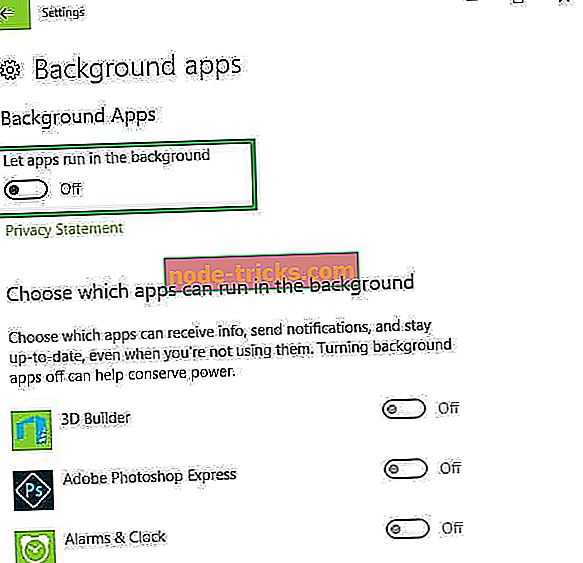
- Käynnistä tietokone uudelleen> tarkista, jatkuuko ongelma.
Toivomme, että edellä luetellut ratkaisut auttoivat korjaamaan joitakin yleisimmistä NBA 2K18 -ongelmista. Jos olet törmännyt muihin ongelmiin, kun haluat korjata peliin vaikuttavat virheet, voit auttaa pelaamisyhteisöä luetelemalla vianmääritysvaiheet alla olevassa kommenttiosassa.